конвертировать MPG / MPEG в MP4 с высокой скоростью и высоким качеством изображения / звука.
- Конвертировать AVCHD в MP4
- Конвертировать MP4 в WAV
- Конвертировать MP4 в WebM
- Конвертировать MPG в MP4
- Конвертировать SWF в MP4
- Конвертировать MP4 в OGG
- Преобразование VOB в MP4
- Конвертировать M3U8 в MP4
- Конвертировать MP4 в MPEG
- Вставить субтитры в MP4
- MP4 сплиттеры
- Удалить аудио из MP4
- Конвертировать 3GP видео в MP4
- Редактировать файлы MP4
- Конвертировать AVI в MP4
- Преобразование MOD в MP4
- Конвертировать MP4 в MKV
- Конвертировать WMA в MP4
- Конвертировать MP4 в WMV
2 самые быстрые процедуры для эффективного преобразования WVE в MP4
 Обновлено Лиза Оу / 01 марта 2023 г. 16:30
Обновлено Лиза Оу / 01 марта 2023 г. 16:30Я собираюсь отредактировать свой файл WVE. Однако это видеоформат Wondershare Filmora. Вот почему я не могу редактировать файл с помощью других инструментов редактирования. Я хочу преобразовать файл в другой видеоформат, например MP4. Можно ли конвертировать WVE в MP4?
Определенно да! Формат файла MP4 является одним из самых популярных видеоформатов, поскольку вы можете использовать его на нескольких платформах.
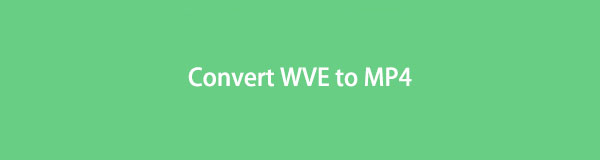
Вы можете конвертировать WVE в MP4, используя надежный конвертер WVE. FoneLab Video Converter Ultimate — один из них. Кроме того, вы можете конвертировать файл онлайн. Прочтите пост, чтобы узнать больше.

Список руководств
Часть 1. Как конвертировать WVE в MP4 с помощью FoneLab Video Converter Ultimate
Существует множество возможных инструментов, которые вы можете использовать для преобразования WVE в MP4. Однако, Конвертер видео FoneLab Ultimate имеет лучшие функции для быстрого преобразования видео или аудио файлов. С помощью этого инструмента вы можете конвертировать несколько файлов WVE всего за несколько секунд, потому что этот инструмент имеет функцию сверхбыстрого преобразования. Кроме того, он поддерживает различные форматы видео, такие как MP4, WMV, MTS, MPEG, MPG и другие. Еще одна хорошая вещь в отношении этого программного обеспечения заключается в том, что вы можете редактировать видео после преобразования с его простыми в использовании функциями редактирования. Есть еще что исследовать с помощью этого инструмента. Готовы преобразовать расширение файла WVE в MP4? Прокрутить вниз.
Video Converter Ultimate - лучшее программное обеспечение для конвертации видео и аудио, которое может конвертировать MPG / MPEG в MP4 с высокой скоростью и высоким качеством изображения / звука.
- Конвертируйте любые видео / аудио, такие как MPG, MP4, MOV, AVI, FLV, MP3 и т. Д.
- Поддержка 1080p / 720p HD и 4K UHD конвертирования видео.
- Мощные функции редактирования, такие как Обрезка, Обрезка, Поворот, Эффекты, Улучшение, 3D и многое другое.
Шаг 1Нажмите Бесплатная загрузка кнопку в главном интерфейсе и дождитесь окончания процесса загрузки. Позже установите инструмент на компьютер и сразу же установите его. После этого нажмите «Запустить» > «Запустить программу», чтобы как можно скорее начать процесс конвертации.
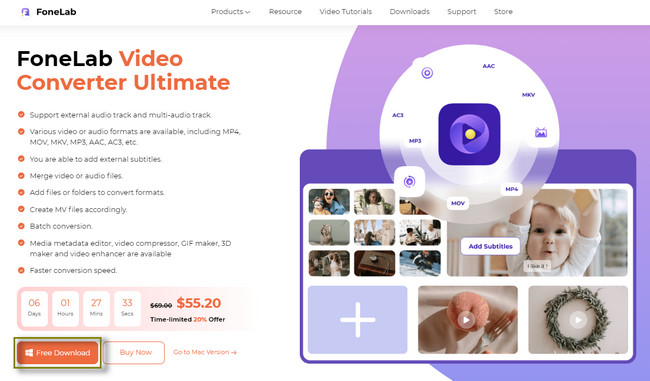
Шаг 2Это программное обеспечение имеет много функций, и вы можете увидеть их в верхней части. В окне конвертации вы увидите Плюс знак or Большая коробка в центре программного обеспечения. В этом случае вы загрузите файл WVE в инструмент со своего компьютера. После этого дождитесь загрузки файлов в программу.
Примечание. Вы можете обработать один или несколько файлов для преобразования. Все, что вам нужно сделать, это нажать кнопку Добавить файлы кнопку в верхнем левом углу программного обеспечения, чтобы добавить больше файлов. После этого подождите, пока файлы будут импортированы.
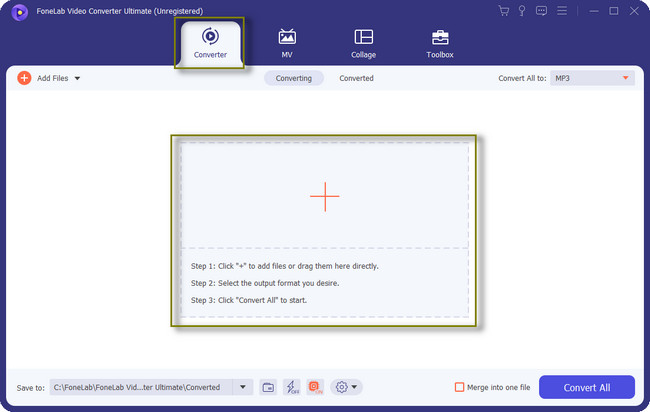
Шаг 3Вы увидите Сохранить кнопку в левом нижнем углу инструмента. Перед процессом вы можете выбрать предпочтительный путь или место для конвертированного файла. При нажатии на раскрывающееся окно внутри него находится возможный список альбомов.
Примечание. При преобразовании нескольких файлов щелкните значок Сверхбыстрая конверсия кнопку или значок молнии в нижней центральной части программного обеспечения. Вы получите самую быструю конверсию после его использования.
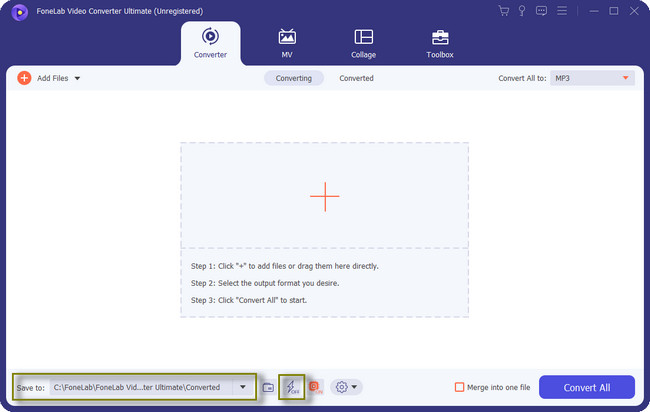
Шаг 4Вы увидите Конвертировать все в выбор в правом верхнем углу программного обеспечения. Нажмите кнопку, и инструмент покажет вам другое окно, чтобы дать вам возможность выбора файла. В верхней части раскрывающегося окна выберите Видео раздел. В левой части раскрывающегося меню выберите формат файла для преобразования WVE, который является форматом файла MP4. Позже выберите желаемое качество файла после процесса преобразования в правой части инструмента.
Примечание. Размер видеофайла увеличивается при выборе более высокого качества. Вы должны убедиться, что на вашем компьютере достаточно места для хранения ваших файлов.
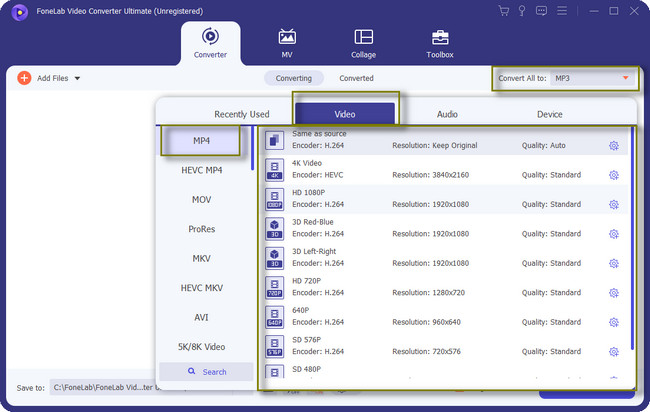
Шаг 5Если вы хотите объединить несколько файлов в один файл, нажмите кнопку Слияние в один файл кнопку в нижней части инструмента. После этого нажмите кнопку Конвертировать все кнопку, как только файлы будут готовы к обработке. Дождитесь окончания процесса преобразования, затем сохраните видеофайл в альбоме на компьютере.
Примечание. Перед преобразованием видеофайла вы можете сначала отредактировать его. Вы можете нажать на Инструменты редактирования под видеофайлом.
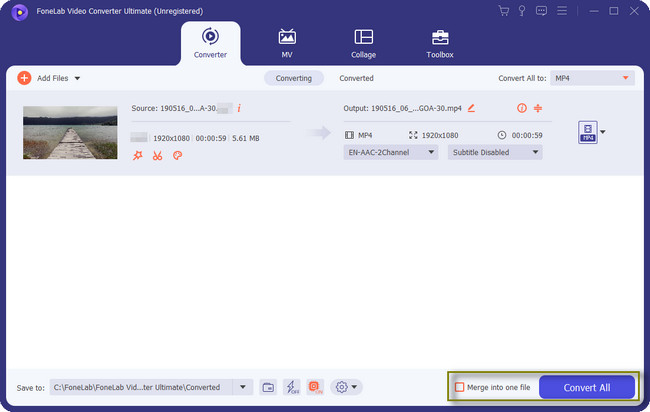
Конвертер видео FoneLab Ultimate это самый быстрый способ конвертировать WVE. Помимо этого инструмента, вы можете использовать другие конвертеры, например онлайн-инструмент. Вам нужно только иметь стабильное и быстрое подключение к Интернету, чтобы иметь возможность использовать его. Вы все еще хотите использовать инструмент? Двигаться дальше.
Video Converter Ultimate - лучшее программное обеспечение для конвертации видео и аудио, которое может конвертировать MPG / MPEG в MP4 с высокой скоростью и высоким качеством изображения / звука.
- Конвертируйте любые видео / аудио, такие как MPG, MP4, MOV, AVI, FLV, MP3 и т. Д.
- Поддержка 1080p / 720p HD и 4K UHD конвертирования видео.
- Мощные функции редактирования, такие как Обрезка, Обрезка, Поворот, Эффекты, Улучшение, 3D и многое другое.
Часть 2. Как конвертировать WVE в MP4 онлайн
Вы ищете онлайн-инструмент для преобразования файлов всего за несколько минут? AnyConv является одним из них. Более того, этот инструмент является одним из самых безопасных онлайн-конвертеров. Он удаляет файлы, которые вы загрузили в онлайн-инструмент, через час после процесса конвертации. В этом случае никто не сможет получить доступ к файлу, который вы выбрали для преобразования с помощью платформы. Кроме того, он поддерживает несколько форматов файлов. Примеры: F4V, FLAC, GIF, AIFF, AAC и сотни других! Однако для более быстрого процесса вам потребуется стабильное подключение к Интернету.
Более того, этот инструмент доступен не только на компьютерах. Он также хорошо работает на ваших мобильных телефонах! Готовы ли вы конвертировать WVE в MP4 онлайн? Двигайтесь дальше и внимательно прочитайте инструкции.
Шаг 1На главной странице онлайн-инструмента AnyConv. Вы увидите описание платформы и пошаговую процедуру преобразования файла WVE. После этого нажмите кнопку Выберите Файл Кнопка в центре основного интерфейса. Загрузите файл, который хотите конвертировать.
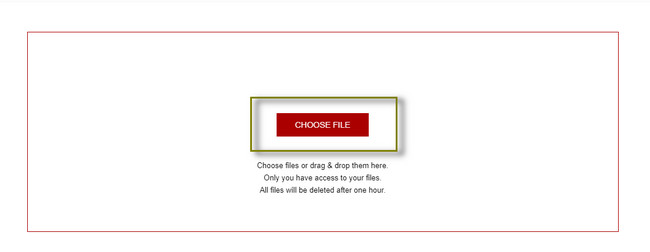
Шаг 2WVE появится в левой части инструмента. После этого выберите MP4 формат файла справа. Позже нажмите кнопку Конвертировать кнопку для обработки вашего файла.
Примечание. Дождитесь завершения процесса преобразования WVE. Это будет длиться не менее минуты. Позже сохраните видео в один из альбомов компьютера.
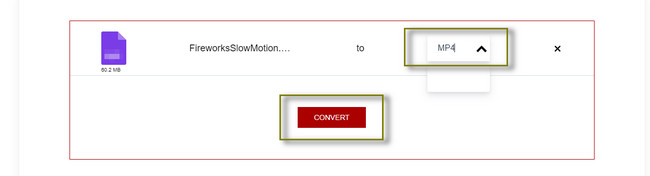
Часть 3. Часто задаваемые вопросы о преобразовании WVE в MP4
Могу ли я сохранить проект Filmora в формате MP4?
Да, вы можете сохранить проект Filmora в формате MP4. После того, как вы отредактируете видеофайл, вам нужно всего лишь нажать кнопку Экспортировать кнопку, чтобы просмотреть параметры доступного формата файла. Позже зайдите в месте вкладка программного обеспечения. Найдите формат файла MP4 в этом разделе, чтобы установить его в качестве формата файла.
Какой видео конвертер не имеет водяного знака после процесса?
Конвертер видео FoneLab Ultimate не добавит нежелательных элементов в ваше видео. Водяной знак является примером. Однако вы можете добавить свой персонализированный водяной знак в свое видео, если только хотите. Вы можете использовать его простые в использовании функции редактирования и добавлять текстовые или графические водяные знаки. Все еще зависит от ваших предпочтений.
Конвертер видео FoneLab Ultimate является ведущим конвертером WVE в MP4. Это гибкий инструмент, потому что вы можете редактировать свое видео, используя его мощные функции после конвертации. Хотите узнать больше об этом превосходном инструменте? Загрузите его прямо сейчас на свой компьютер!
Video Converter Ultimate - лучшее программное обеспечение для конвертации видео и аудио, которое может конвертировать MPG / MPEG в MP4 с высокой скоростью и высоким качеством изображения / звука.
- Конвертируйте любые видео / аудио, такие как MPG, MP4, MOV, AVI, FLV, MP3 и т. Д.
- Поддержка 1080p / 720p HD и 4K UHD конвертирования видео.
- Мощные функции редактирования, такие как Обрезка, Обрезка, Поворот, Эффекты, Улучшение, 3D и многое другое.
